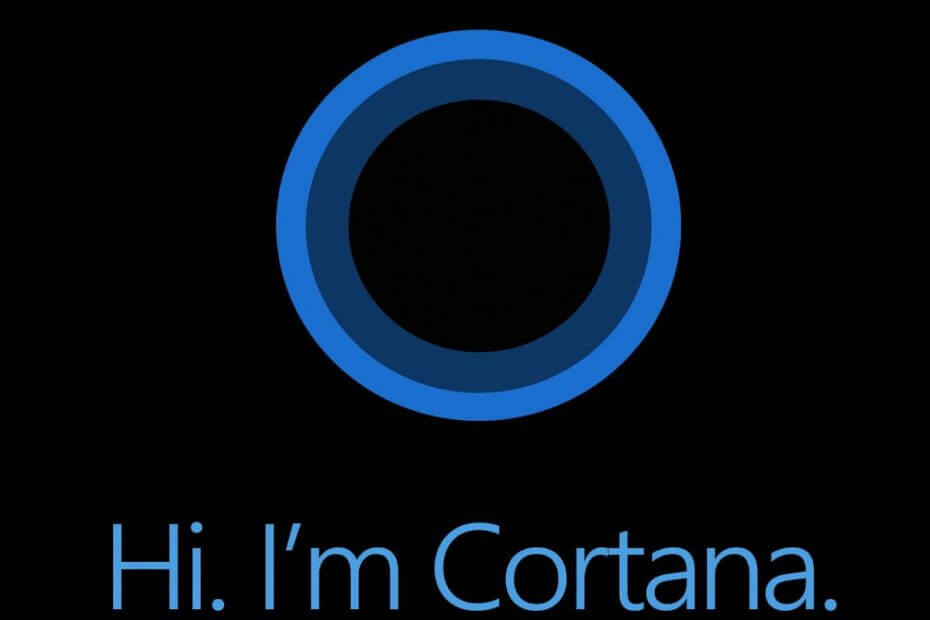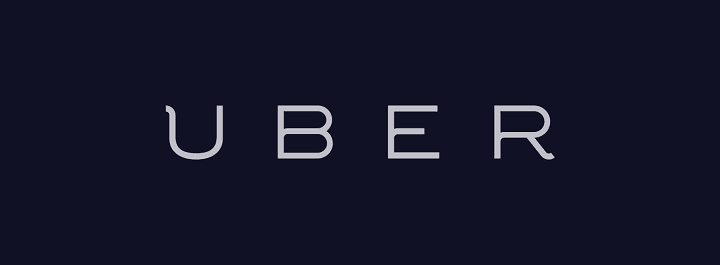
სხვა ახალ მახასიათებლებთან ერთად, Windows 10 Fall Update- მა ასევე შემოიტანა კორტანას რამდენიმე ახალი ვარიანტი. შესაძლებლობის შემდეგ მიიღეთ შეტყობინებები გამოტოვებული ზარების და შეტყობინებების შესახებ თქვენი ტელეფონიდან თქვენს Windows 10 კომპიუტერშიახლა Microsoft– მა Cortana– ს ინტეგრირება მოახდინა Uber– ით, მსოფლიოში ყველაზე ცნობილი ონლაინ ტაქსის სერვისით.
ნოემბრის განახლების შემდეგ, ახლა Cortana– ს საშუალებით შეგიძლიათ შეასრულოთ ახალი მოქმედებები, მათ შორის Uber მანქანის შეკვეთა. Uber– თან ინტეგრაციის გასააქტიურებლად, Cortana– ს დასჭირდება თქვენს ინფორმაციაზე წვდომა, როგორიცაა გრაფიკი, შეხსენებები და ადგილმდებარეობა, ხოლო მთელი პროცესი შეიძლება დასრულდეს მომხმარებლის მინიმალური ურთიერთქმედებით.
მიიღეთ Uber მანქანა პირდაპირ Windows 10-დან
Microsoft– მა Cortana– სთვის ამ დამატების შესახებ განაცხადა ამ წლის დასაწყისში, Build დეველოპერების კონფერენციაზე და კომპანიამ შეასრულა დანაპირები Uber- ის ინტეგრაციით Windows- ის პირველი მნიშვნელოვანი განახლებით 10. Microsoft- მა Build კონფერენციაზე განმარტა, თუ როგორ უნდა მუშაობდეს Uber ინტეგრაცია Windows 10-ში:
”Uber- თან ინტეგრირებით, Cortana არა მხოლოდ გირჩევთ Uber- ს ზუსტად იმ დროს, როდესაც ის დაგჭირდებათ თქვენი განრიგის მიხედვით, არამედ ასევე შეუკვეთებს მას თქვენთვის. მაგალითად, ვთქვათ, რომ თქვენ შეიძინეთ ფილმის ბილეთი ინტერნეტით და მიიღეთ ელ.ფოსტით დადასტურება. კორტანას აქვს ეს ინფორმაცია და გაჩვენებთ შეხსენებას ფილმის დაწყების წინ. ”
თუ არ ხართ დარწმუნებული, თუ როგორ უნდა გაააქტიუროთ Uber სერვისები თქვენს Windows 10 – ზე, უბრალოდ მიჰყევით ამ ნაბიჯებს:
- გახსენით Cortana, აირჩიეთ ნოუთბუქის ვარიანტი და შემდეგ დაკავშირებული ანგარიშები
- დაკავშირებული ანგარიშების გვერდზე, აირჩიეთ Uber, რომ დაიწყოს პროცესი
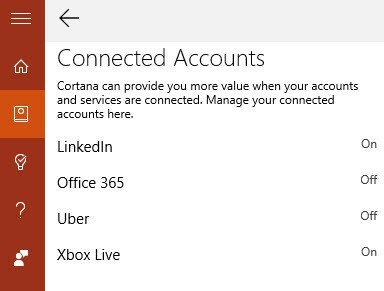
- წაიკითხეთ Cortana– ს პირობები და თუ ეთანხმებით, შეეხეთ ან დააჭირეთ დაკავშირებას
- შედით Uber- ში თქვენი შესვლის ინფორმაციით
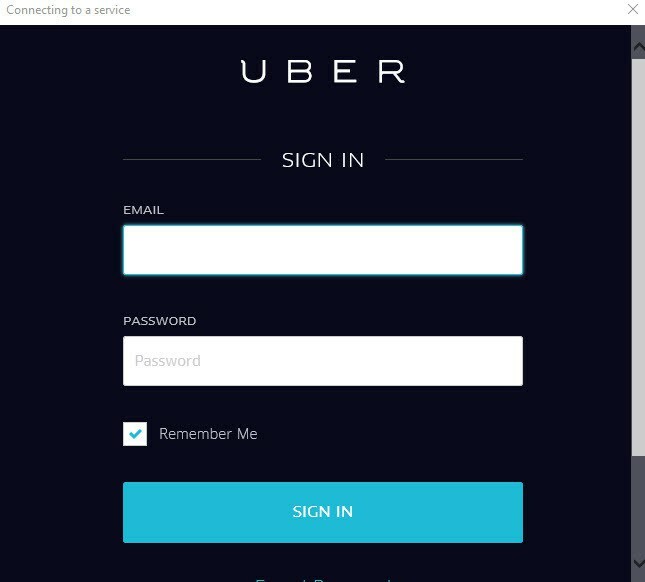
- წაიკითხეთ Uber- ის გამოხმაურებები კორტანას ინტეგრაციის შესახებ და თუ ეთანხმებით, აირჩიეთ ნება
- დასასრულს, თქვენ უნდა აირჩიოთ, გსურთ Windows 10 შეინახოთ თქვენი შესვლის ინფორმაცია
Cortana– სთვის Uber– ის ინტეგრაცია Microsoft– ის (და Uber) დიდი ნაბიჯია, რადგან ეს ფუნქცია Cortana მომხმარებლებს კიდევ უფრო გამოსადეგი გახდის. მაგალითად, თუ Cortana გირჩევთ კარგ რესტორანს, შეგიძლიათ დარეკოთ Uber- ში, რომ იქ მიგიყვანოთ, ამიტომ თქვენი მცდელობები მინიმალური იქნება.
რას ფიქრობთ Cortana- ს ახალ მახასიათებელზე? გამოიყენებ მას? გვითხარით კომენტარებში. ჩვენ ნამდვილად ველოდებით Uber მანქანის მიღებას, რომელიც გველოდება პირდაპირ თქვენი Windows 10 მოწყობილობებიდან.